
USB (Inivèsèl Serial Otantik oswa Inivèsèl Serial Tir) - pò a ki pi multi jodi a. Lè l sèvi avèk sa a Connector nan yon òdinatè, ou ka konekte pa sèlman yon kondwi flash, klavye oswa sourit, men tou, yon anpil nan lòt aparèy. Nan ka a nan USB, menm jan ak nenpòt ki lòt konpitè konpitè, gen plizyè fason yo jwenn ak download chofè ki nesesè yo. Nou pral analize yo an detay nan lòd.
Metòd 1: Soti nan sit entènèt fabrikan an nan mèr la
Nan premye fwa, nou bezwen aprann manifakti a ak modèl nan mèr la. Pou fè sa, ou bezwen fè yon kèk aksyon senp.
- Sou bouton an "Start", ou dwe klike sou bouton an sourit dwa epi chwazi "liy lan lòd" oswa "liy lòd (administratè)".
- Si ou gen yon sistèm opere Windows 7 enstale oswa anba a, ou bezwen peze kle yo kle + R. Kòm yon rezilta, fenèt la ap louvri nan ki ou vle antre nan "CMD" lòd la, epi klike "OK" bouton an.
- Ak nan premye a ak nan ka, dezyèm lan, "liy lòd" fenèt la ap parèt sou ekran an. Apre sa, nou bezwen antre nan kòmandman sa yo nan fenèt sa a yo nan lòd yo chèche konnen manifakti a ak modèl nan mèr la.
- Koulye a, konnen mak la ak modèl nan mèr la, ou bezwen pou yo ale nan sit entènèt la ofisyèl nan manifakti a. Ou ka fasilman jwenn li nan nenpòt motè rechèch. Pou egzanp, nan ka nou an, sa a se asus. Ale nan sit la nan konpayi sa a.
- Sou sit la bezwen jwenn yon fisèl rechèch. Nan li nou prezante modèl la nan mèr la. Tanpri note ke nan òdinatè pòtab pi souvan modèl la mèr konyenside avèk modèl la nan laptop nan tèt li.
- Pa klike sou bouton an "Antre", ou pral tonbe sou paj la ak rezilta rechèch la. Jwenn lis manman ou oswa lis laptop ou. Klike sou lyen an pa klike sou non an.
- Nan pifò ka, sou tèt, ou pral wè plizyè paragraf nan kat la matènèl oswa laptop. Nou bezwen yon fisèl "sipò". Klike sou li.
- Nan pwochen paj la, nou bezwen jwenn atik "chofè yo ak sèvis piblik yo".
- Kòm yon rezilta, nou pral tonbe sou paj la ak chwa pou yo sistèm nan fonksyone ak chofè yo ki koresponn. Tanpri sonje ke pa toujou pa chwazi sistèm opere ou, ou ka wè chofè a vle nan lis la. Nan ka nou an, ka chofè a USB ka jwenn nan seksyon "Windows 7 64Bit".
- Louvri pye bwa a "USB", ou pral wè youn oswa plis lyen ki mennen nan download chofè yo. Nan ka nou an, chwazi premye a ak peze "Global" bouton an.
- Imedyatman kòmanse Téléchargez achiv la ak dosye enstalasyon. Apre yo fin pwosesis la download ranpli, ou dwe defèr tout sa ki nan achiv la. Nan ka sa a, li gen 3 dosye. Kouri dosye a "Enstalasyon".
- Pwosesis la nan debouche dosye yo enstalasyon yo ap kòmanse, apre yo fin ki enstale nan tèt li ap kòmanse. Nan premye fenèt la, ou dwe peze bouton "Next" pou kontinye.
- Pwen nan pwochen yo pral familyarize ak akò a lisans. Nou fè li si ou vle, apre yo fin ki nou mete make la sou ranje a "Mwen aksepte tèm yo nan akò a lisans" ak peze "Next" bouton an.
- Pwosesis la nan enstale chofè a ap kòmanse. Pwogrè ou ka wè nan pwochen fenèt la.
- Apre yo fini enstalasyon an, ou pral wè yon mesaj sou fen a siksè nan operasyon an. Pou w konplete, ou sèlman bezwen peze "fini" bouton an.


WMIC plent Jwenn manifakti - Chèche konnen manifakti a Komisyon Konsèy
WMIC plent Jwenn pwodwi - Modèl mèr
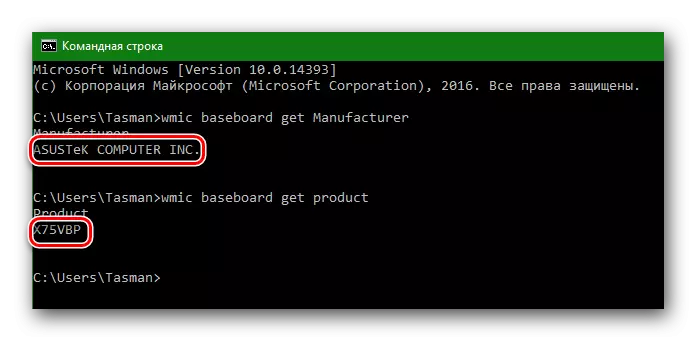
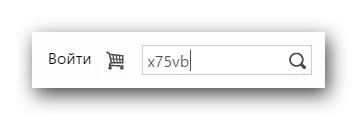




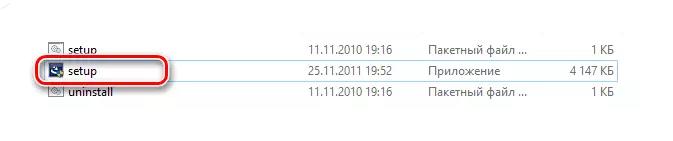

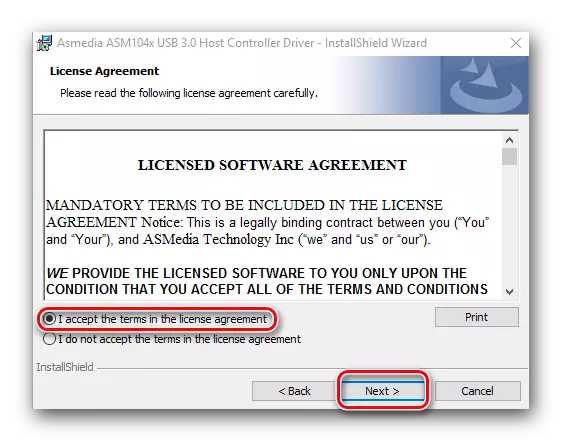
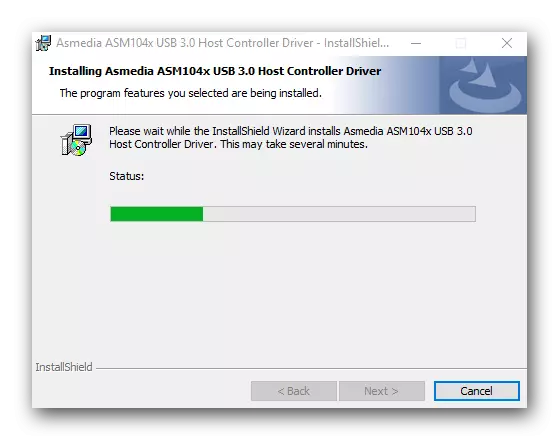
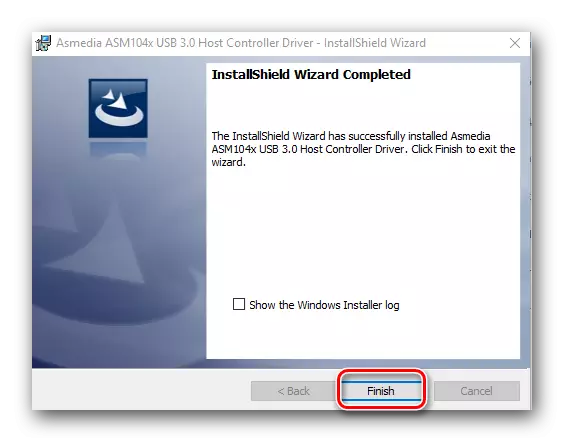
Sa a se konplete soti nan chofè fabrikan an pou chofè a USB soti nan sit entènèt manifakti a.
Metòd 2: Sèvi ak pwogram otomatik aktyalizasyon chofè
Si ou pa vle dezòd alantou ak rechèch la pou manifakti a ak modèl nan mèr la, Téléchargez Achiv, elatriye, ou ta dwe Lè sa a, sèvi ak fason sa a. Pou fè sa, ou bezwen nenpòt sèvis piblik nan otomatikman analysis sistèm nan ak download chofè ki nesesè yo.Leson: Pwogram yo pi byen pou enstale chofè yo
Pou egzanp, ou ka itilize differcanner oswa auslogics updater chofè. Nan nenpòt ka, ou pral nan ki sa yo chwazi. Pwogram menm jan an sou rezo a jodi a gwo kantite lajan. Pran pou egzanp, solisyon an chofè menm. Ou ka aprann sou enstalasyon an detaye nan de a chofè ak pwogram sa a soti nan leson espesyal nou an.
Leson: Ki jan yo mete ajou chofè sou yon òdinatè lè l sèvi avèk solisyon chofè
Metòd 3: Atravè Manadjè Aparèy
Ale nan manadjè aparèy la. Pou fè sa, ou bezwen fè sa ki annapre yo.
- Peze "Win + R" konbinezon kle a ak nan fennèt la ki parèt, antre nan Devmgmt.msc. Peze kle a antre.
- Nan manadjè a aparèy, wè si gen nenpòt ki erè ak USB. Kòm yon règ, erè sa yo yo te akonpaye pa triyang jòn oswa mak esklamasyon pwochen nan non an nan aparèy la.
- Si gen yon liy menm jan an, klike sou non an tout moun ki tankou yon aparèy ak bouton an sourit dwa epi chwazi "Chofè Mizajou".
- Nan fennèt kap vini an, chwazi "rechèch la otomatik pou aktyalizasyon chofè" atik la.
- Pwogram nan rechèch ak aktyalizasyon yo pral lanse pou USB. Li pral pran kèk tan. Si pwogram lan jwenn chofè ki nesesè yo, li pral imedyatman enstale yo tèt ou. Kòm yon rezilta, ou pral wè yon mesaj sou yon fen siksè oswa fèt san siksè nan pwosesis la nan chèche ak enstale lojisyèl.
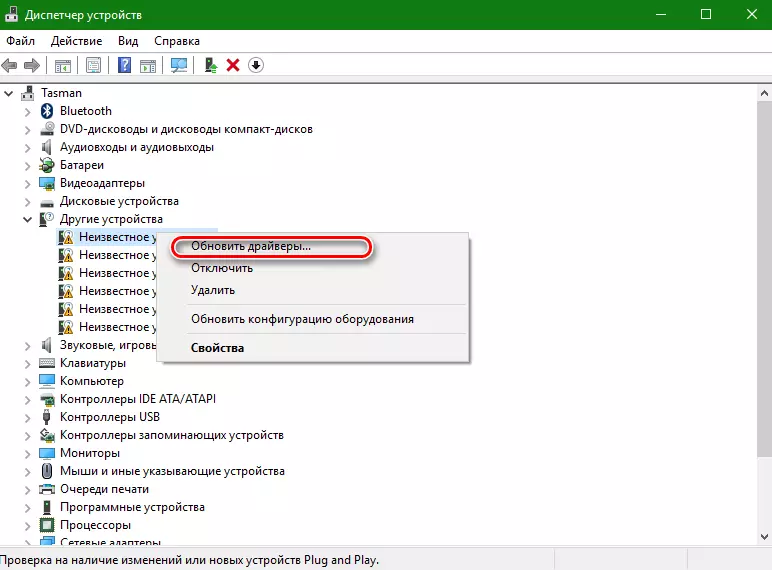

Tanpri note ke metòd sa a se pi efikas nan tout twa. Men, nan kèk ka li vrèman ede sistèm lan omwen idantifye pò USB. Apre tankou yon seri, ou bezwen pou fè rechèch pou chofè youn nan de metòd yo ki nan lis nan lòd pou to transfè done nan pò a ke posib.
Kòm nou te deja avize, pou nenpòt ki sitiyasyon fòs majeures, kenbe chofè yo ki pi enpòtan ak nesesè pou bezwen ak sèvis piblik pou yon mwayen separe. Si sa nesesè, li ka sove ou yon anpil tan ki pral pase sou re-rechèch la pou lojisyèl. Anplis de sa, gen pouvwa pou sitiyasyon lè ou tou senpleman pa gen okenn aksè nan entènèt la, epi ou pral bezwen enstale chofè yo.
